در یک زمان، کاربران پیشرفته Yandex.Bauser و سایر مرورگرها بر اساس همان موتور کروم، پشتیبانی از تکنولوژی NPAPI را به یاد می آورد، که در هنگام توسعه پلاگین های مرورگر، از جمله Unity Web Player، ضروری بود فلش پلیر.، جاوا، و غیره این رابط برنامه نویسی برای اولین بار در سال 1995 ظاهر شد، و از آن زمان تقریبا تمام مرورگرها را گسترش داده است.
با این حال، برای بیش از یک و نیم سال پیش، پروژه Chromium تصمیم گرفت از این تکنولوژی رها شود. در Yandex.Browser NPAPI همچنان به کار دیگری ادامه داد، به این ترتیب به توسعه دهندگان بازی ها و برنامه های کاربردی مبتنی بر NPAPI کمک می کند تا جایگزینی مدرن را پیدا کند. و در ماه ژوئن سال 2016، NPAPI در Yandex.Browser خاموش شد.
آیا امکان پذیر است که NPAPI را در Yandex.Browser فعال کنید؟

از لحظه اعلام کروم در مورد متوقف کردن پشتیبانی NPAPI قبل از خاموش کردن آن در Yandex.Browser، چندین رویداد مهم رخ داده است. بنابراین، وحدت و جاوا از حمایت و توسعه محصولات خود اجتناب کردند. بر این اساس، برای ترک در پلاگین های مرورگر که دیگر توسط سایت ها استفاده نمی شود، بی معنی.
همانطور که گفته شد، " ... تا پایان سال 2016 هیچ مرورگر گسترده ای برای ویندوز با پشتیبانی NPAPI وجود نخواهد داشت" نکته این است که این تکنولوژی قبلا قدیمی شده است، متوقف شد تا نیازهای ایمنی و ثبات را برآورده کند، و همچنین در مقایسه با سایر راه حل های مدرن بسیار سریع نیست.
اعلام شده اعلام شده است
برنامه
یک سال پیش، پروژه Chromium اعلام کرد که خاتمه پشتیبانی از تکنولوژی NPAPI، که هنگام توسعه پلاگین های مرورگر (به عنوان مثال، Unity Web Player، Java، نسخه قدیمی فلش پلیر) استفاده می شود. سپس تیم ما تصمیم گرفت تا همچنان به حمایت از این تکنولوژی در Yandex.Browser ادامه دهد، به طوری که توسعه دهندگان بازی ها و برنامه های کاربردی مبتنی بر NPAPI کمی بیشتر برای مهاجرت به بیشتر بود راه حل های مدرن. امروز ما می خواهیم اعلام کنیم که NPAPI به زودی در نهایت در تاریخ پایین می آید.
در طول این سال، خیلی اتفاق افتاد. وحدت اعلام کرد که پایان حمایت از پلاگین او را اعلام کرد. توسعه دهندگان ساده جاوا نیز توسعه سریع توسعه را اعلام کردند. در عین حال، پشتیبانی جاوا از Yandex.Bauser در حال حاضر هر معنی را از دست داده است: سایت ها حتی تلاش برای استفاده از این پلاگین را متوقف کرده اند. وقت آن بود که منابع را آزاد کنیم که ما در حفظ سلامت NPAPI صرف کردیم و آنها را هدایت کنیم تا فرصت های جدیدی ایجاد کنیم.
Yandex.Browser از حمایت NPAPI در ماه ژوئیه سال جاری متوقف خواهد شد. برنامه های مشابه به پیوستن به مرورگر فایرفاکس. بنابراین، تا پایان سال 2016، مرورگر گسترده ای برای ویندوز با پشتیبانی NPAPI وجود نخواهد داشت.
برای فلاش سرنوشت در Yandex.Browser ترس. مرورگر ما در حال حاضر نسخه جدید، Safer PPAPI را پشتیبانی می کند. اگر این پلاگین هنوز در سیستم وجود نداشته باشد، Yandex.Bruezer آن را ارائه می دهد.
NPAPI یک رابط برنامه نویسی برای اولین بار در Netscape Navigator در سال 1995 است. تا به امروز، این تکنولوژی قدیمی است و الزامات ایمنی، سرعت و ثبات را برآورده نمی کند.
"،" محتوا ":" متن / HTML ")،" Proposedbody ":(" منبع ":"
یک سال پیش، پروژه Chromium اعلام کرد که خاتمه پشتیبانی از تکنولوژی NPAPI، که هنگام توسعه پلاگین های مرورگر (به عنوان مثال، Unity Web Player، Java، نسخه قدیمی فلش پلیر) استفاده می شود. در عین حال، تیم ما تصمیم گرفت تا از این تکنولوژی در Yandex.Browser حمایت کند تا توسعه دهندگان بازی ها و برنامه های کاربردی مبتنی بر NPAPI زمان بیشتری برای مهاجرت به راه حل های مدرن تر داشته باشند. امروز ما می خواهیم اعلام کنیم که NPAPI به زودی در نهایت در تاریخ پایین می آید.
در طول این سال، خیلی اتفاق افتاد. وحدت اعلام کرد که پایان حمایت از پلاگین او را اعلام کرد. توسعه دهندگان ساده جاوا نیز توسعه سریع توسعه را اعلام کردند. در عین حال، پشتیبانی جاوا از Yandex.Bauser در حال حاضر هر معنی را از دست داده است: سایت ها حتی تلاش برای استفاده از این پلاگین را متوقف کرده اند. وقت آن بود که منابع را آزاد کنیم که ما در حفظ سلامت NPAPI صرف کردیم و آنها را هدایت کنیم تا فرصت های جدیدی ایجاد کنیم.
Yandex.Browser از حمایت NPAPI در ماه ژوئیه سال جاری متوقف خواهد شد. برنامه های مشابه به مرورگر فایرفاکس متصل می شوند. بنابراین، تا پایان سال 2016، مرورگر گسترده ای برای ویندوز با پشتیبانی NPAPI وجود نخواهد داشت.
برای فلاش سرنوشت در Yandex.Browser ترس. مرورگر ما در حال حاضر نسخه جدید، Safer PPAPI را پشتیبانی می کند. اگر این پلاگین هنوز در سیستم وجود نداشته باشد، Yandex.Bruezer آن را ارائه می دهد.
NPAPI یک رابط برنامه نویسی برای اولین بار در Netscape Navigator در سال 1995 است. تا به امروز، این تکنولوژی قدیمی است و الزامات ایمنی، سرعت و ثبات را برآورده نمی کند.
یک سال پیش، پروژه Chromium اعلام کرد که خاتمه پشتیبانی از تکنولوژی NPAPI، که هنگام توسعه پلاگین های مرورگر (به عنوان مثال، Unity Web Player، Java، نسخه قدیمی فلش پلیر) استفاده می شود. در عین حال، تیم ما تصمیم گرفت تا از این تکنولوژی در Yandex.Browser حمایت کند تا توسعه دهندگان بازی ها و برنامه های کاربردی مبتنی بر NPAPI زمان بیشتری برای مهاجرت به راه حل های مدرن تر داشته باشند. امروز ما می خواهیم اعلام کنیم که NPAPI به زودی در نهایت در تاریخ پایین می آید.
در طول این سال، خیلی اتفاق افتاد. وحدت اعلام کرد که پایان حمایت از پلاگین او را اعلام کرد. توسعه دهندگان ساده جاوا نیز توسعه سریع توسعه را اعلام کردند. در عین حال، پشتیبانی جاوا از Yandex.Bauser در حال حاضر هر معنی را از دست داده است: سایت ها حتی تلاش برای استفاده از این پلاگین را متوقف کرده اند. وقت آن بود که منابع را آزاد کنیم که ما در حفظ سلامت NPAPI صرف کردیم و آنها را هدایت کنیم تا فرصت های جدیدی ایجاد کنیم.
Yandex.Browser از حمایت NPAPI در ماه ژوئیه سال جاری متوقف خواهد شد. برنامه های مشابه به مرورگر فایرفاکس متصل می شوند. بنابراین، تا پایان سال 2016، مرورگر گسترده ای برای ویندوز با پشتیبانی NPAPI وجود نخواهد داشت.
برای فلاش سرنوشت در Yandex.Browser ترس. مرورگر ما در حال حاضر نسخه جدید، Safer PPAPI را پشتیبانی می کند. اگر این پلاگین هنوز در سیستم وجود نداشته باشد، Yandex.Bruezer آن را ارائه می دهد.
NPAPI یک رابط برنامه نویسی برای اولین بار در Netscape Navigator در سال 1995 است. تا به امروز، این تکنولوژی قدیمی است و الزامات ایمنی، سرعت و ثبات را برآورده نمی کند.
"،" محتوا ":" متن / html ")،" solidid ":" 219724644 "،" slug ":" prekraschenie-podderzhki-npapi "،" canedit ": false،" cancomment ": false،" Isbanned ": False ، "Canpublish": False، "Viewtipe": "Minor"، "Isdraft": False، "IsonModeration": False، "isonSubscriber": False، "Commentcount": 221، "ModicationDate": "Mon Apr 11 2016 14: 12:00 GMT + 0000 (زمان هماهنگ جهانی) "،" Isautopreview ": درست،" ShowPreview ": درست،" برچسب ها ":،" isModerator ": False،" PublishCount ": 1،" نظرات ": درست است،" URL ":" / وبلاگ / prekraschenie-podderzhki-npapi "،" Urltemplate ":" / وبلاگ /٪ slug٪ "،" fullblogurl ":" https://browser.yandex.ru/blog "،" addcommenturl ":" / وبلاگ / createchomment / yandexbrowser / prekraschenie-podderzhki-npapi "،" Updatecommenturl ":" / وبلاگ / Updatecomment / Yandexbrowser / prekraschenie-podderzhki-npapi "،" addcommentithcaptcha ":" / blog / createwithcaptcha / yandexbrowser / prekraschenie-podderzhki-npapi " ، changecaptchaurl: "/ وبلاگ / API / CAPTCHA / NEW"، "putimageurl": "/ blog / image / put"، "urlblog": "/ blog"، "urleditpost": "/ blog / 570b8555f35fe5bb4b9686e0 / ویرایش"، urlslug : "/ وبلاگ / پست / GeneratesLug "،" URLPublishPost ":" / وبلاگ / 570B4B95F35FE5BBB4B9686E0 / انتشار "،" Urlunpublishpost ":" / وبلاگ / 570B4B955F35FE5BB4B4B9686E0 / Unpublish "،" Urlremovepost ":" / وبلاگ / 570B8555F35FE5BB4B9686E0 / RemovePost "،" URLDRAFT ":" / blog / prekraschenie-podderzhki-npapi / پیش نویس "،" urldrafttemplate ":" / وبلاگ /٪ slug٪ / پیش نویس "،" urlremovedraft ":" / وبلاگ / 570B8555F35FE5BB4B9686E0 / Removerraft "،" Urltagsuggest ":" / وبلاگ / API / پیشنهاد / Yandexbrowser "،" Urlafterdelete ":" / وبلاگ "،" Isauthor ": FALSE،" Subsiscisl ":" / وبلاگ / API / اشتراک / 570B8555F35FE5BB4B9686E0 "،" Unsubscribiscribirl ":" / Blog / API / لغو اشتراک / 570B8555F35FE5BB4B9686E0 "، "urleditpostpage": "/ وبلاگ / 570B4B955F35FE5BBB4B9686E0 / ویرایش"، "urlfortranslate": "/ وبلاگ / پست / ترجمه"، "Urlreleissue": "/ وبلاگ / پست / updateissue"، "urlupdatetranslate": "/ blog / post / updatetranslate "،" urlloadtranslate ":" / وبلاگ / پست / LoadTransLate "،" urltranslationstatus ":" / وبلاگ / prekraschenie-podderzhki-npapi / translitioninfo "،" urlrelatedartics ":" / وبلاگ / API / API / Assistictics / Yandexbrowser / Prekraschenie-Podderzhki- NPAPI "،" نویسنده ":(" ID ": "219724644"، "UID" :( "ارزش": "219724644"، "lite": false، "میزبانی شده": false)، "aliases": (13 ":" Gaskarov ")،" ورود ":" Timurium87 " ، "display_name": ("نام": "Timur"، "Avatar": ("پیش فرض": "0 / 0-0"، "خالی": درست))، "آدرس": " [ایمیل محافظت شده]"،" defaultavatar ":" 0 / 0-0 "،" imagesrc ":" https://avatars.mds.yandex.net/get-yapic/0/0-0-0/slands-middle "،" isyandexstaff ": درست)،" OriginalModificationDate ":" 2016-04-11T11: 12: 17.362Z "،" Socialimage ":(" FullPath ":" https://avatars.mds.yandex.net/get -yablogs / 61002 / file_1470746000322 / orig ")))"\u003e
خاتمه حمایت از NPAPI
در پایان حمایت از پلاگین او. توسعه دهندگان ساده جاوا نیز توسعه سریع توسعه را اعلام کردند. در عین حال، پشتیبانی جاوا از Yandex.Bauser در حال حاضر هر معنی را از دست داده است: سایت ها حتی تلاش برای استفاده از این پلاگین را متوقف کرده اند. وقت آن بود که منابع را آزاد کنیم که ما در حفظ سلامت NPAPI صرف کردیم و آنها را هدایت کنیم تا فرصت های جدیدی ایجاد کنیم.Yandex.Browser از حمایت NPAPI در ماه ژوئیه سال جاری متوقف خواهد شد. برنامه های مشابه به مرورگر فایرفاکس متصل می شوند. بنابراین، تا پایان سال 2016، مرورگر گسترده ای برای ویندوز با پشتیبانی NPAPI وجود نخواهد داشت.
برای فلاش سرنوشت در Yandex.Browser ترس. مرورگر ما در حال حاضر نسخه جدید، Safer PPAPI را پشتیبانی می کند. اگر این پلاگین هنوز در سیستم وجود نداشته باشد، Yandex.Bruezer آن را ارائه می دهد.
NPAPI یک رابط برنامه نویسی برای اولین بار در Netscape Navigator در سال 1995 است. تا به امروز، این تکنولوژی قدیمی است و الزامات ایمنی، سرعت و ثبات را برآورده نمی کند.
برخی از نسخه های ظاهرا به اشتباه گوگل کروم.، از جاوا حمایت نکنید، از آن سوال مطرح می شود، چگونه می توان جاوا را در کروم قرار داد؟
چرا این کار را می کنید؟ - بله، همه چیز ساده است، مردی که در خیابان می خواهد وارد شبکه شود و برخی از غلطک ها را مشاهده کند یا بازی کند، اما نمی تواند آن را انجام دهد، اما این کار را انجام می دهد، زیرا جاوا متصل نیست. چنین پدیده ای در کروم نسخه های قدیمی توزیع می شود.
این کار دشوار نیست، شما مجبور نیستید یک مرورگر را بر روی یک جدید نصب کنید. در زیر این مشکل را حل خواهد کرد.
1. چرا جاوا در کروم گم شده است
در سال 2015، گوگل از پشتیبانی از مرورگرهای NPAPI اجتناب کرد. این معماری، که توسط بسیاری از پلاگین ها استفاده می شود، و در واقع، همه جاوا.بنابراین، اکثر فیلم ها یا بازی ها در نسخه Google Chrome بیش از 15 سال کار نمی کنند.
اما یک راه وجود دارد، و این است که پشتیبانی قطع شده برای NPAPE در GH را فعال کنید. بله، و این کار دشوار نیست.

2. نحوه فعال کردن جاوا در کروم
چند مرحله برای حل این مشکل:1. مرورگر را اجرا کنید. اقدامات بیشتری که ما در مرورگر آغاز شده بر روی کامپیوتر تولید می کنیم.
2. در رشته " url"من مقدار زیر را وارد می کنم: Chrome: // Flags / # Enable-NPAPI، درست در محل نوار آدرس.

3. در حال حاضر یک آیتم جدید باز خواهد شد، آن را همراه با npapi. در زیر آیتم با خط قرمز مشخص شده است. اغلب او به نظر می رسد، اما تغییرات دیگر وجود دارد.

این همه، در حال حاضر جاوا باید در مرورگر درآمد کسب کند.
از آنجا که NPAPI در بخش "تجربی" عملکردهای تجربی است، فعال سازی برای ترس و خطر کاربر اتفاق می افتد. به طور کلی، در صفحه گنجاندن یک زیرپارچه در مورد آن وجود دارد.
3. ورود به آن کمک نمی کند
علل این:
- پلاگین راست کار نمی کند
- پلاگین به طور کلی نیست؛
- نسخه جاوا به روز رسانی نیاز دارد
این همه است دلایل ممکن، مشکلات دیگر کاربران را برآورده نمی کنند، مگر این که چنین دلیلی می تواند مشکلی با ویژگی های کامپیوتر باشد. خوب، یا شما را به طور کامل با ویروس ها تداخل می دهید. اسکن سیستم و حذف نرم افزار ناخواسته.
Li Plug-off خاموش است
بیایید رانندگی کنیم که چگونه می توان پلاگین را روشن کرد یا نه. به بخش "گسترش" در Chrome بروید.این کار از طریق تنظیمات انجام می شود یا نوار آدرس که در آن لازم است وارد شوید: Chrome: // Plugins /.

اگر همه چیز خوب کار کند، سعی کنید جعبه کادر را به "اجرا همیشه" را نصب کنید. بنابراین، افزونه بلافاصله با شروع مرورگر کار خواهد کرد.
دانلود پلاگین جاوا
دانلود جاوا از سایت رسمی خود - Java.com امکان پذیر است. سایت، در تئوری، به طور مستقل صفحه را به دلخواه (روسی) ترجمه می کندبه سایت در بخش "دانلود جاوا" بروید و شروع به دانلود کنید.

پس از دانلود، پلاگین را نصب می کنیم. تمام نصب ها در آن قرار می گیرد حالت اتوماتیک. پس از اتمام آن، کامپیوتر را مجددا راه اندازی کنید و به مرورگر وارد شوید. همه چيز.
محصولات نرم افزاری از گوگل به طور مداوم بهبود یافته و به عنوان سیستم عامل های فنی برای پلاگین های مختلف توسعه، شرکت توسعه دهنده به تدریج از استفاده از فن آوری های منسوخ استفاده می کند. بیشتر از همه، قابل توجه است برای تکمیل برنامه های افزودنی و محتوای وب، کار برنامه های برنامه نویسی NPAPI، که باعث غیر ممکن بودن تعداد زیادی از افزونه ها و کار با سایت های نزدیک می شود.
چرا توسعه دهندگان تصمیم گرفتند تکنولوژی NPAPI را رها کنند؟
قبل از اینکه پرچم کروم NPAPI را فعال کند، لازم است با دلایلی که باعث شد شرکت به طور کامل از استفاده از تکنولوژی فوق الذکر استفاده کند، لازم است. راستی،
NPAPI در دهه نود و کاملا سازگار با نیازهای کاربران و توسعه دهندگان آن زمان بود. با این حال، با گذشت زمان، یک رابط کاربری مشابه برای محتوای وب و برنامه های تعاملی به دلیل ظهور رقبای پیشرفته تر از نظر ایمنی و عملکرد، از دست داده است.
مهم! استفاده از این پلت فرم به طور قابل توجهی افزایش آسیب پذیری دستگاه را افزایش می دهد برنامه های مخرب و مهاجمان، از آنجا که میله های متعدد در آن، به شما اجازه دسترسی به کامپیوتر کاربر، و همچنین داده های مهم مهم است.
با توجه به معایب اصلی این پلت فرم، لازم است تخصیص:
- مصرف چشمگیر منابع کامپیوتری ناشی از معماری قدیمی؛
- تعداد زیادی از آسیب پذیری؛
- عملکرد پایین، در مقایسه با همتایان مدرن تر؛
- وجود محدودیت های قابل توجهی برای توسعه دهندگان.
بنابراین، امتناع از اعمال NPAPI توسط Google Corporation کاملا اثبات شده و می گوید، با توجه به این واقعیت است که این لحظهگزینه های کارآمد و ایمن تر وجود دارد. اول از همه، این مایکروسافت سیلورلایت، و همچنین HTML5 است که شروع به استفاده از همه جا با تعداد زیادی از منابع اینترنتی می شود.
گزینه های مولفه NPAPI را در Google Chrome فعال کنید
در برخی موارد، کاربران ممکن است نیاز به شامل یک جزء در مرورگر باشند، زیرا غیرممکن است از چنین پلاگین های محبوب مانند جاوا، وحدت و بسیاری دیگر بدون آن استفاده کنید. بنابراین، توصیه می شود راه های اساسی برای استفاده از پلاگین را پس از رد آن به توسعه دهندگان در نظر بگیرید.
نکته! با استفاده از یک نسخه رک و پوست کنده، می تواند به طور جدی امنیت تعریف شده توسط کاربر را کاهش دهد. بنابراین، در صورت امکان، یک جایگزین توصیه می شود.

واضح ترین، به نظر می رسد عملیات نسخه قدیمی مرورگر Chrome، با شروع از 42 و قبل از آن. اگر انتخاب بر روی این روش کاهش یابد، لازم است به مرورگر بروید و به خط آدرس Chrome وارد شوید: // پرچم ها / # Enable-NPAPI، پس از آن، ENTER را فشار دهید. این به تنظیمات عمیق اجازه می دهد تا مولفه مورد نظر را فعال کند، که به طور پیش فرض توسط توسعه دهندگان غیرفعال شده است.
استفاده جایگزین از جزء NPAPI در Google Chrome
اما نه همه شرکت توسعه دهندگان در مسیر شرکت Google شرکت کردند و استفاده از تکنولوژی قدیمی را به طور کامل رها کردند. پلت فرم پشتیبانی موقت در چنین انجام می شود محصولات نرم افزاری، مانند اینترنت اکسپلورر. و صفری اولین بار برای کاربران ویندوز در نظر گرفته شده و معروف است سطح پایین حفاظت از داده های کاربر

علاوه بر این، آن را به آرامی صفحات را بارگذاری می کند، اما با وجود معایب آن، استفاده از یک نسخه تازه از این مرورگر بسیار امن تر از عملکرد کروم قدیمی است. Safari برای MacOS طراحی شده است و همچنین به طور قابل توجهی پایین تر از آنالوگ از Google در سرعت است. اما در حال حاضر، این تنها روش بیشتر یا کمتر امن از عملکرد این رابط برنامه و پلاگین ها، بر اساس آن است.
با توجه به این واقعیت که برخی از نسخه های مرورگر گوگل کروم از جاوا پشتیبانی نمی کنند، یک سوال کاملا منطقی وجود دارد - چگونه جاوا را در کروم فعال کنیم؟
وضعیت کاملا استاندارد است - یک فرد مرورگر مورد علاقه خود را راه اندازی می کند، می خواهد برخی از ویدیو ها را ببیند یا بازی کند، اما توانایی انجام این کار را ندارد، زیرا جاوا در آنجا گنجانده نشده است.
در نسخه های اخیر Chrome این پدیده کاملا طبیعی است.
در هر صورت، تکان دادن و روشنی دوباره نصب نیمی از برنامه های کامپیوتر شما قطعا ارزش آن نیست. اول، باید علت چنین مشکلی را درک کرد.
این امر می تواند درک کند که چگونه آن را از بین ببرد.
چرا در کروم هیچ جاوا
دلیل این همه این دروغ در این واقعیت است که از آوریل 2015، گوگل از پشتیبانی در مرورگرهای خود و سایر محصولات به اصطلاح NPAPI حمایت کرد.
این یک معماری است که دارای پلاگین های مختلفی است و در واقع همه جاوا است.
به همین دلیل، بسیاری از فیلم ها، بازی ها و به سادگی توابع اضافی به سادگی در آن کار نمی کنند نسخه های گوگل کروم، که پس از آوریل 2015 بیرون آمد.
اما هنوز راهی برای خروج از این وضعیت وجود دارد و آیا این پشتیبانی از پلاگین های NPAPI در Google Chrome است. علاوه بر این، این همه بسیار ساده است.
نحوه فعال کردن پشتیبانی جاوا در Google Chrome
دستورالعمل های تبدیل NPAPI در Google Chrome به نظر می رسد مانند این:
- در واقع، راه اندازی مرورگر گوگل کروم تمام مراحل بعدی در مرورگر اجرا می شود.
- در نوار آدرس، موارد زیر را وارد کنید: "Chrome: // Flags / # Enable-NPAPI". این در شکل شماره 1 نشان داده شده است. این کار بسیار ساده است، هیچ مشکلی وجود ندارد. پس از درخواست استخدام، دکمه ENTER را روی صفحه کلید فشار دهید.

- در لیستی که باز می شود، باید یک مورد مرتبط با این NPAPI پیدا کنید. شکل 2، چنین خط قرمز تاکید خواهد شد.
به طور کلی، آنها را می توان به طور متفاوتی بسته به نسخه، اما در اکثریت قریب به اتفاق موارد به نام "NPAPI" نامیده می شود. در واقع، همه ما باید انجام دهیم این است که فقط بر روی کتیبه "Enable" کلیک کنید، که در این نقطه قرار دارد. شکل 2 با یک قاب سبز چرخانده می شود.
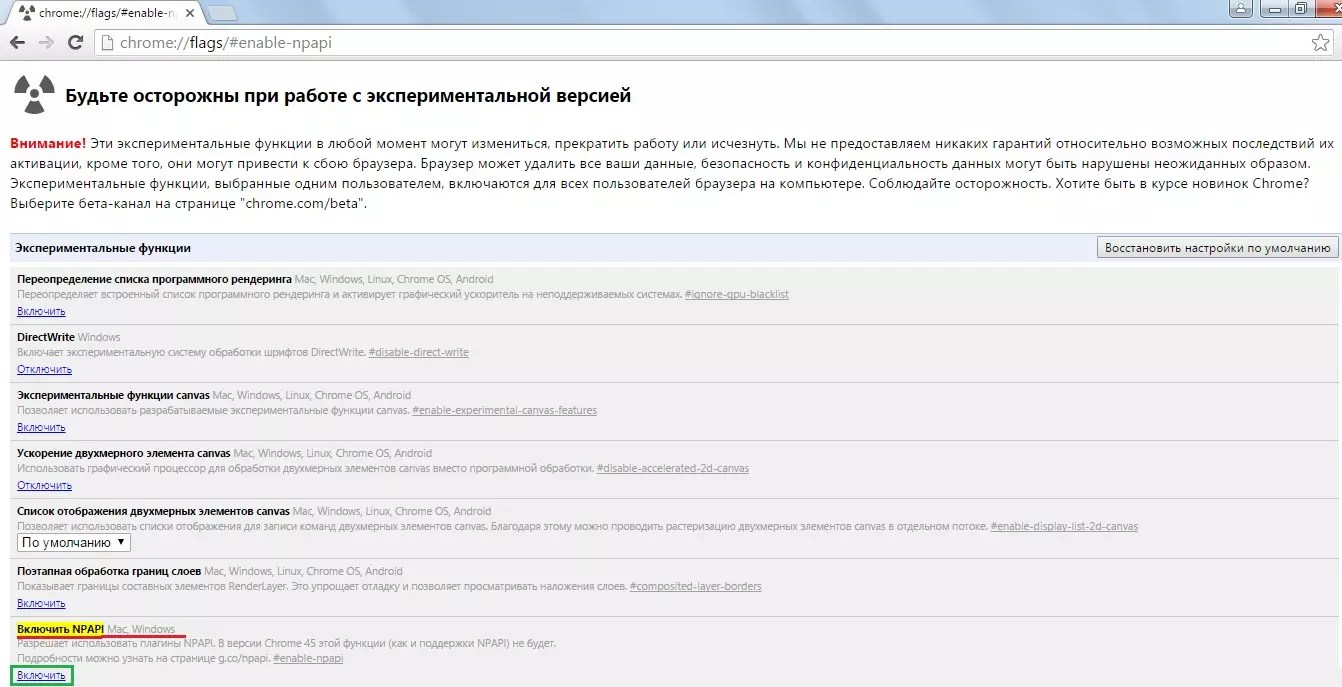
این همه است در حال حاضر همه چیز باید به درستی درآمد کسب کند.
سریع: اگر پیدا شدnpapi لیستی که بلافاصله باز می شود، باید از جستجوی متن استفاده کنید. برای تماس با آن، باید بر روی صفحه کلید ترکیبی از کلیدها کلیک کنیدCtrl + F. و در ردیف ورودی ظاهر شده معرفی "npapi" پس از آن، جستجو خود را نشان می دهد که در آن آیتم مورد نیاز ما و آن را با زرد برجسته، همانطور که در شکل 2 نشان داده شده است.
همانطور که می بینید، NPAPI در لیست توابع تجربی است. این به این معنی است که، از جمله یکی از آنها، کاربر آن را در معرض خطر خود قرار می دهد.
در واقع، در بالای صفحه، یک هشدار دقیق در مورد آن وجود دارد.
اما در NPAPI کاملا هیچ چیز وحشتناک وجود ندارد و می تواند به صورت جسورانه تبدیل شود. مواردی وجود دارد که چنین راهی برای حل مشکل با جاوا غیر کار در کروم حل نشده است. چه باید بکنید؟
یک زن و شوهر بیشتر از مقالات جالب:
- دسکتاپ دسکتاپ از راه دور: نحوه اطمینان از دسترسی دائمی به کامپیوتر
که اگر NPAPI روشن شود کمک نمی کند
دلایل چنین مشکلی به شرح زیر است:
- پلاگین مربوطه در لیست تمام پلاگین ها گنجانده نشده است.
- پلاگین در همه نصب نشده است؛
- نسخه قدیمی جاوا.
در واقع، دلایل دیگر و نمی تواند باشد، به جز اینکه برخی از مشکلات جدی با "سخت افزار" کامپیوتر، اما آنها را به ندرت تحت تاثیر قرار می دهند.
همچنین، شاید این کار ویروس ها باشد. سپس آنها باید توسط آنتی ویروس حذف شوند.
اما همه اینها بعید است. مطمئنا این روش که در بالا توضیح داده شد یا سه روش توضیح داده شد، بعدا توضیح داده خواهد شد که مشکل را با جاوا در Google Chrome حل کند.
پلاگین غیر فعال
از همان ابتدا متوجه خواهد شد که چگونه چک کنید و در صورت لزوم، پلاگین جاوا را در Chrome فعال کنید.
برای انجام این کار، باید چنین درخواستی را در نوار آدرس شماره گیری کنید: "Chrome: // Plugins /" و به آن بروید.
این به همان شیوه ای که در بالا توضیح داده شد انجام می شود - متن مناسب را در نوار آدرس وارد کنید و فشار دهید.
اگر همه چیز به نظر می رسد در پنجره ای که باز می شود، همانطور که در شکل 3 نشان داده شده است (یک پلاگین وجود دارد، در عنوان جاوا به نظر می رسد)، به این معنی است که همه چیز خوب است.
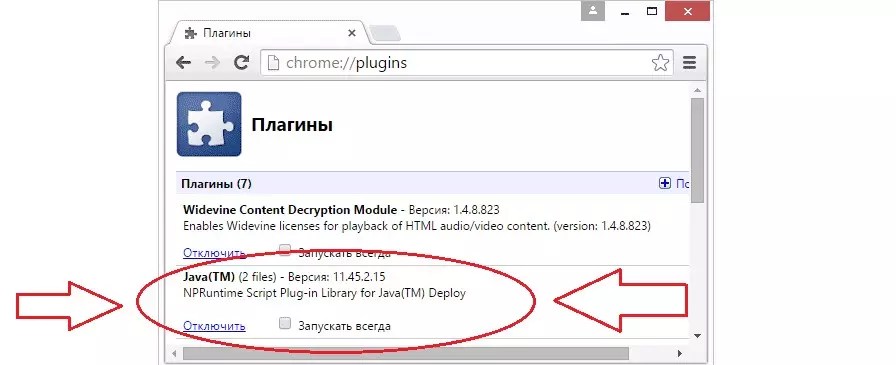
در غیر این صورت، جایی که در شکل شماره 3، کتیبه "غیر فعال" است، کتیبه دیگری خواهد بود - "فعال".
همچنین، شاید جایی در نزدیکی تصویر یک قفل بسته، یعنی یک پلاگین مسدود شده باشد.
کاربر فقط بر روی این آیکون بسیار کلیک کنید، پس از آن قفل شده است و برای استفاده در دسترس خواهد بود.
شما همچنین می توانید یک تیک را در مقابل کتیبه "همیشه اجرا کنید" قرار دهید.
بر این اساس، پس از آن افزونه به طور خودکار زمانی شروع می شود که مرورگر آغاز شود.
من تعجب می کنم که مشکل چیست نسخه قدیمی پلاگین یا غیبت آن به همان اندازه حل شده است - با دانلود از سایت رسمی.
- جستجو بر اساس تصویر گوگل: چگونه برای پیدا کردن محصولات مشابه
دانلود پلاگین
برای دانلود و نصب جاوا، شما باید موارد زیر را انجام دهید:
- به وب سایت رسمی جاوا بروید به نظر می رسد بسیار ساده - java.com. شما هنوز هم می توانید در پایان "/ ru" اضافه کنید تا بلافاصله به نسخه روسی این سایت بروید.
اگر چه، به احتمال زیاد، سیستم سیستم و می تواند به طور مستقل تعیین کند که کدام کشور برای ورود به آن و در آن زبان راحت تر به محتویات صفحات نگاه می کند. - پس از ورود به سایت، بر روی دکمه "دانلود رایگان JAVA رایگان" تنها کلیک کنید.
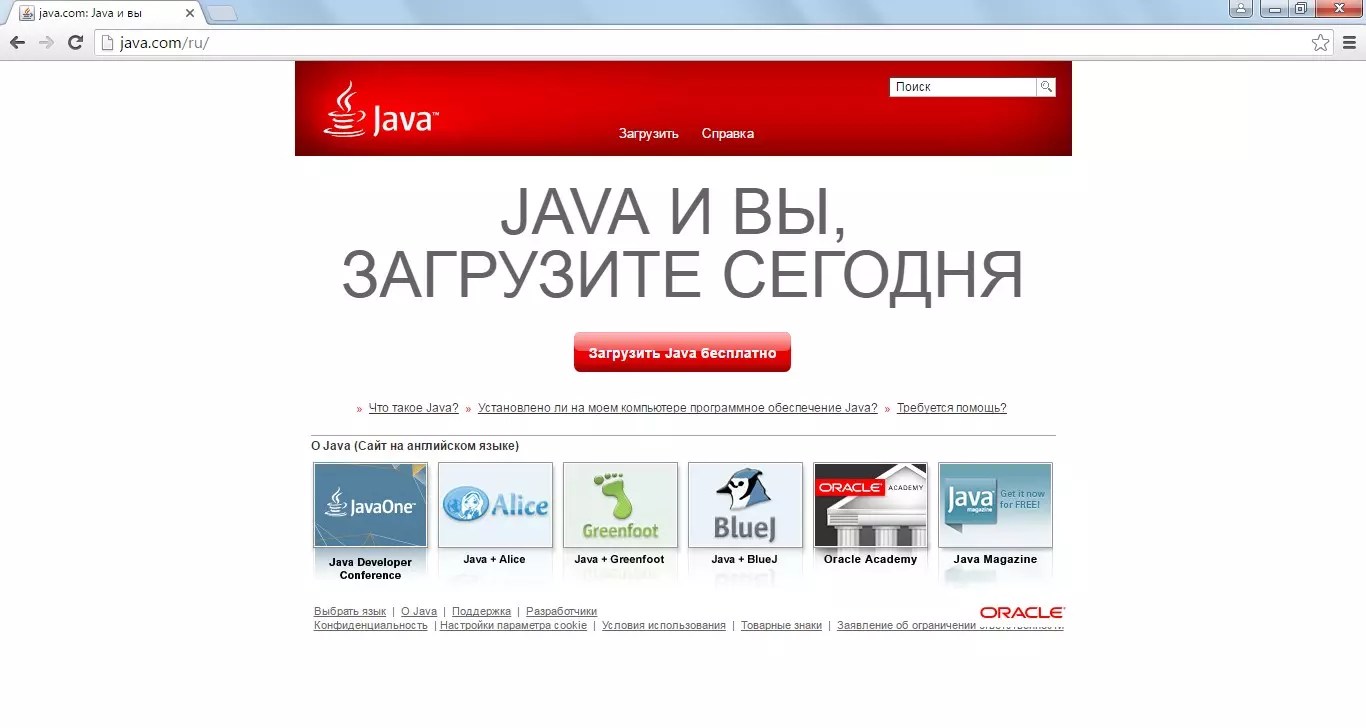
شروع از گوگل نسخه کروم 42، کاربران با این واقعیت مواجه شدند که جاوا و سیلورلایت در این مرورگر کار نمی کنند.



































